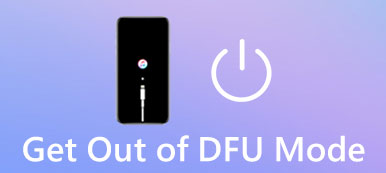當遇到 iPhone 問題或獲得二手 iPhone 時,你們中的許多人傾向於通過恢復 iPhone 來解決問題。 不幸的是,有時,這甚至會給您帶來新的問題 iPhone恢復屏幕 不斷出現並使您的所有數據無法訪問。 這非常令人沮喪,需要一些即時解決方案來幫助您。 因此,這里為大多數 iPhone 機型精心收集了 5 種解決方案,它們可以幫助您快速擺脫這種麻煩,也可以手動使 iPhone 恢復屏幕消失並繼續設置您的 iPhone。
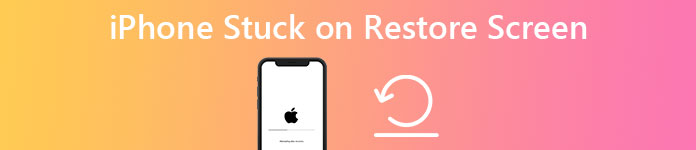
第 1 部分:為什麼我的 iPhone 顯示恢復屏幕
您恢復 iPhone 的最初意圖是解決問題,而不是造成新問題。 當看到提醒出現在屏幕上並卡住時:support.apple.com/iphone/restore。 您可能想知道為什麼會發生這種情況。 有以下幾種可能的原因。
- 錯誤使用過時的 iTunes 來恢復 iPhone。
- 以錯誤的方式將文件從計算機傳輸到 iPhone。
- iOS 尚未正確更新或恢復。
- 可能的硬件損壞。
還有許多其他可能的原因很難確定。 因此,您很難推斷出此問題的特定原因。 但是,您可以繼續閱讀並嘗試以下可行的方法來修復您的 iPhone 卡在恢復屏幕問題上。

第 2 部分:如何解決 iPhone 卡在恢復屏幕問題
以下5種解決iPhone恢復屏幕不動問題的解決方案根據需要的時間分為兩組。 如果某個方法不能解決您的問題,您可以嘗試所有方法。 在執行這些步驟之前,您還需要確保用於恢復 iPhone 的計算機正常,然後繼續。
2.1 快速解決 iPhone 卡在恢復屏幕上的方法
Apeaksoft iOS系統恢復 是一款方便的工具,可以讓您快速從 iPhone 卡在恢復屏幕的問題中解脫出來。 它可以很好地解決各種 iPhone 問題,包括黑屏、凍結或禁用的 iPhone 等等。 同時,您無需擔心是否有任何需要專業技能的複雜操作。 實際上,沒有,您可以通過單擊幾個按鈕來恢復您的 iPhone。 此外,該程序與您的大多數 iPhone 型號兼容,無論是舊 iPhone 4 還是最新的 iPhone 15。

4,000,000 +下載
步驟1 在您的計算機上下載並安裝 iOS 系統恢復程序後,您可以啟動它並使用可用的 USB 數據線將您的 iPhone 連接到計算機。 然後,單擊 iOS系統恢復 主界面上的按鈕。

步驟2 之後,該程序將向您顯示有關它可以修復的特定問題的一些信息,您可以單擊 開始 閱讀後按鈕。 然後,該程序將檢測您的設備。 您可以點擊 修復 按鈕繼續。

步驟3 接下來,您將在以下窗口中獲得兩個修復選項: 標準修復 和 高級修復. 這些模式之間的區別在於後者將恢復您的 iPhone 並擦除所有數據。 選擇後,您需要為您的 iPhone 選擇一些必要的信息。

步驟4 您需要選擇類別、類型和型號。 然後,單擊 輕松賺錢 按鈕獲取固件包。 點擊 下載 按鈕將其下載到您的計算機。 最後,點擊 下一頁 按鈕開始恢復您的 iPhone 卡在恢復屏幕問題上。

2.2 繞過 iPhone 恢復屏幕的手動方法
這裡有更多免費的方法可以手動將您從 iPhone 恢復屏幕中拯救出來。 您也可以使用這些可能的解決方案來解決問題,而無需安裝額外的應用程序。
1.強制重啟繞過iPhone恢復屏幕
對於不同型號的 iPhone,強制重啟 iPhone 的方式是不一樣的。 因此,找到您的型號並按照以下指南進行嘗試。
iPhone 6s或更早版本:要查看 Apple 標誌並重新啟動 iPhone,請同時按住側邊/頂部按鈕和主屏幕按鈕。
iPhone 7,iPhone 7 Plus:按住側邊按鈕和降低音量按鈕。 在您看到屏幕上出現 Apple 標誌之前,您無法釋放它們。
iPhone 8或更高版本:按照此處的順序按下和釋放單獨的按鈕。 首先,按下并快速釋放音量增大按鈕。 然後,按下并快速鬆開降低音量按鈕。 最後,按住側邊按鈕,直到看到 Apple 標誌。
以上方法可能無法幫助您識別問題,但可以繞過 iPhone 卡在恢復屏幕上的問題。 然後,您可以重新獲得對 iPhone 的訪問權限。
2.更新iTunes並解決iPhone恢復屏幕問題
如開頭所述,使用過時的 iTunes 恢復 iPhone 也是導致 iPhone 卡在恢復屏幕上的可能原因之一。 因此,您可以更新 iTunes 並查看恢復屏幕是否消失。
對於Mac用戶:從啟動板打開 iTunes 應用程序,然後單擊菜單欄上的 iTunes 按鈕。 然後,單擊 檢查更新 按鈕下載更新版本(如果有)。

對於Windows用戶:在您的桌面上啟動 iTunes,然後單擊 尋求幫助 主界面上的按鈕。 接下來,單擊 檢查更新 按鈕檢查並下載最新版本。
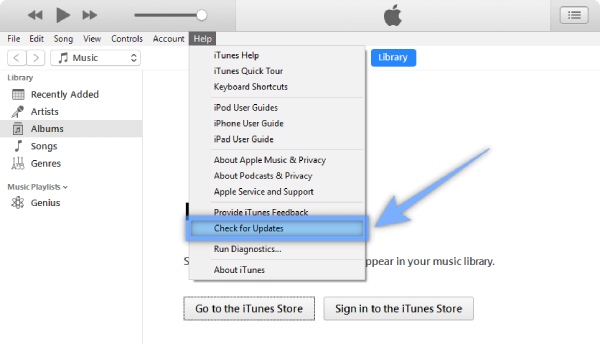
3. 進入 DFU 模式並使用 iTunes 恢復 iPhone
在您開始並按照步驟擺脫 iPhone 恢復屏幕之前,您應該知道此解決方案將恢復您的 iPhone 並清除您的所有數據。 此外,您使用的 iTunes 應該是最新版本。
步驟1 使用 USB 數據線將您的 iPhone 連接到計算機,然後在您的計算機上啟動 iTunes。
步驟2 請參閱下面的不同方法將您的 iPhone 放入 DFU模式 根據您的模型。
iPhone 8或更高版本:快速按音量增大按鈕,然後按音量減小按鈕。 然後,按住側面按鈕直到屏幕變黑。 變黑後,同時按住降低音量按鈕和側面按鈕 5 秒鐘。 然後,僅鬆開側面按鈕。 保持這一點,iTunes 會彈出一個窗口,告訴你你的 iPhone 現在處於 DFU 模式。
iPhone 7或iPhone 7 Plus:同時按住側邊按鈕和降低音量按鈕。 僅在 8 秒後鬆開側面按鈕。 然後,您的屏幕將保持黑色,您可以檢查 iTunes 是否顯示您的設備處於恢復模式或 DFU 模式。
iPhone 6s 或以下:連接後,同時按住主屏幕按鈕和側邊/頂部按鈕。 僅在 8 秒後鬆開側面/頂部按鈕。 然後,您的 iTunes 會提醒您現在處於恢復模式。
步驟3 點擊 OK iTunes 中彈出通知上的按鈕,說明您的設備處於恢復模式。 然後,單擊 恢復 按鈕在以下界面恢復您的 iPhone。
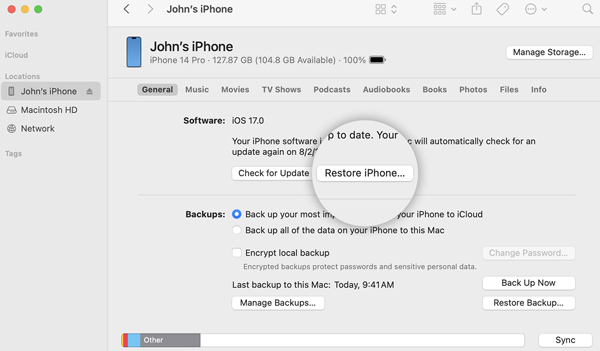
4.檢查USB線和電腦
有時,您使用的連接設備也可能導致 iPhone 卡在恢復屏幕上,而您無法恢復 iPhone。 因此,您需要確保您的 USB 數據線是 Apple 原裝或 Apple 授權的。 同時,您還需要確保您的計算機處於良好狀態,並在必要時更換一台好的計算機。
第 3 部分:有關 iPhone 卡在恢復屏幕上的常見問題解答
如何用電腦手動恢復 iPhone?
您可以通過 iTunes 使用計算機上的現有備份恢復 iPhone,但在開始之前,您需要確保 iTunes 是最新的。 否則,您可能會卡在 iPhone 恢復屏幕上。 打開 iTunes 並將您的 iPhone 連接到計算機,然後您可能需要輸入密碼才能信任計算機。 之後按照屏幕上的指南並單擊恢復備份按鈕來恢復 iPhone。
強制重啟後如何解決iPhone卡在恢復屏幕上的問題?
如果您在強制重啟 iPhone 後仍然看到 iPhone 恢復屏幕,那麼您可能需要重新安裝 iOS。 確保您的計算機(Mac 或 PC)具有最新的 iTunes 更新。 然後將 iPhone 連接到計算機後,打開 iTunes 並看到一個彈出窗口,單擊更新按鈕重新安裝 iOS。
遇到 iPhone 恢復問題時該怎麼辦?
如果您繞過 iPhone 恢復屏幕並嘗試再次恢復您的 iPhone,但遇到錯誤,您應該做的第一件事是檢查 iTunes 是否是最新版本。 然後將您的 iPhone 連接到計算機,並根據您的錯誤編號按照 Apple 網站上的官方說明進行操作。
結論
上面提到的5個方法可以幫助你擺脫你的 iPhone卡在恢復屏幕上 在大多數情況下,問題都是可行且高效的。 然後,您將能夠再次使用您的 iPhone,重試恢復過程,並且不再在屏幕上看到提醒。